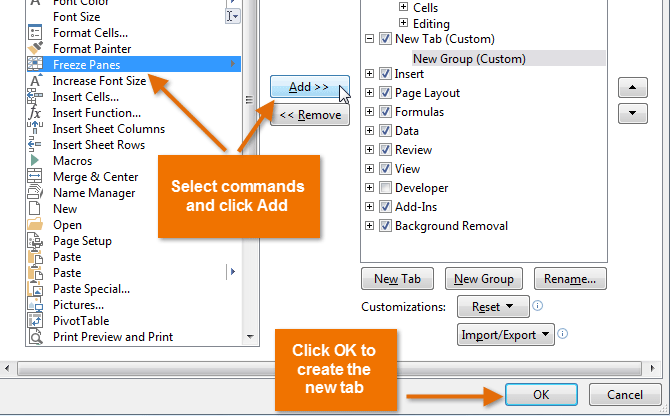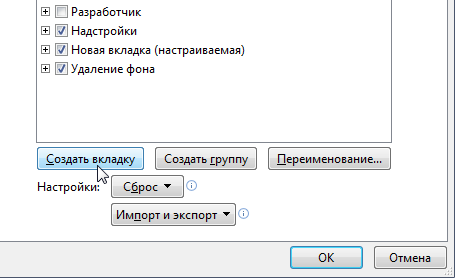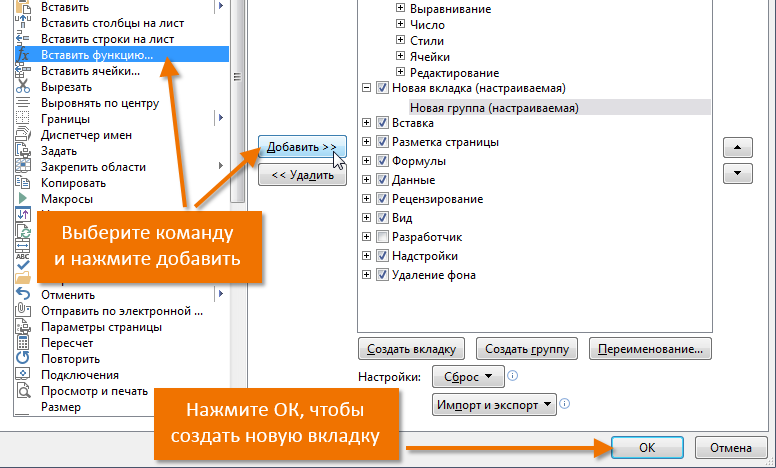Nicht alle Microsoft Excel-Benutzer arbeiten gerne mit den auf der Multifunktionsleiste vorinstallierten Registerkarten. Manchmal ist es viel praktischer, eine eigene Registerkarte mit den erforderlichen Befehlen zu erstellen. In diesem Tutorial zeigen wir Ihnen, wie Sie dies in Excel tun.
Jeder Excel-Benutzer kann die Multifunktionsleiste an seine Bedürfnisse anpassen, indem er die erforderlichen Registerkarten mit einer beliebigen Liste von Befehlen erstellt. Teams werden in Gruppen eingeteilt, und Sie können beliebig viele Gruppen erstellen, um das Menüband anzupassen. Auf Wunsch können Befehle direkt zu vordefinierten Registerkarten hinzugefügt werden, indem zuerst eine benutzerdefinierte Gruppe erstellt wird.
- Klicken Sie mit der rechten Maustaste auf das Menüband und wählen Sie aus dem Dropdown-Menü aus Passen Sie das Menüband an.
- In dem angezeigten Dialogfeld Excel-Optionen suchen und auswählen Registerkarte erstellen.

- Stellen Sie sicher, dass es hervorgehoben ist Eine neue Gruppe. Wählen Sie ein Team aus und klicken Sie darauf Speichern. Sie können Befehle auch direkt in Gruppen ziehen.
- Nachdem Sie alle erforderlichen Befehle hinzugefügt haben, klicken Sie auf OK. Die Registerkarte wird erstellt und die Befehle werden der Multifunktionsleiste hinzugefügt.

Wenn Sie den gewünschten Befehl nicht unter den häufig verwendeten finden, öffnen Sie die Dropdown-Liste Mannschaften auswählen und wähle den Artikel aus Alle Teams.